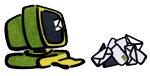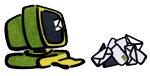MS Word: Trong thư liên hệ gửi về ban
quản trị QuanTriMang.com có một số bạn hỏi về cách in tài
liệu trong Word như: Làm thế nào để in được 4 trang văn bản
trên cùng 1 mặt giấy? Làm thế nào để khi in 2 trang văn bản
ở 2 mặt của tờ giấy có lề bên trái cùng kích thước để khi
đóng gáy không bị mất chữ... Sau đây QuanTriMang.com sẽ
hướng dẫn 1 số thủ thuật khi in trong MS Word.
Đặt lề cho trang chẵn,
trang lẻ ngược nhau.
Trong trường hợp tài liệu của bạn có rất nhiều trang
văn bản và bạn muốn in 2 trang văn bản vào 2 mặt tờ giấy.
Khi đóng gáy tài liệu thành quyển thì lề của cả quyển sẽ
không bị to nhỏ lệch nhau. Lấy ví dụ trang văn bản đặt
lề là:
- Top: 1.5 cm
- Bottom: 1.5 cm
- Left: 2.5 cm
- Right: 1.5 cm
1. Vào File / Page Setup…
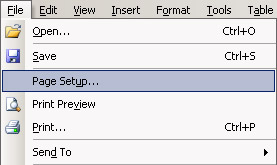
2. Xuất hiện hộp thoại Page Setup, chọn thẻ Margins:

Hãy đánh dấu
þ Mirror margins – Đặt lề cho trang chẵn,
trang lẻ ngược nhau. (Nó không khác gì khi bạn
goi gương.)
3. Kết quả là trang văn bản của bạn sẽ có lề như sau:
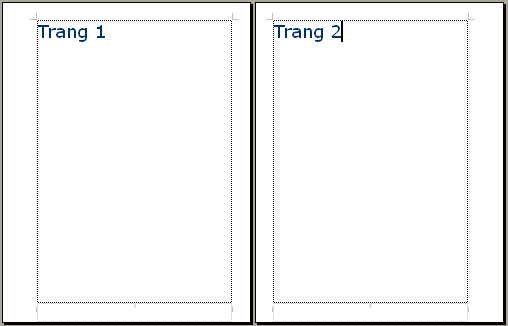 |
|
Trang 1
có lề:
Top: 1.5 cm
Bottom: 1.5 cm
Left: 2.5 cm
Right: 1.5 cm |
Trang 2
có lề:
Top: 1.5 cm
Bottom: 1.5 cm
Left: 1.5
cm
Right: 2.5 cm |
In 2 trang văn
bản trên cùng một mặt giấy.
1. Vào File / Page Setup…
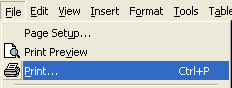
2. Xuất hiện hộp thoại Page Setup, chọn thẻ Margins:
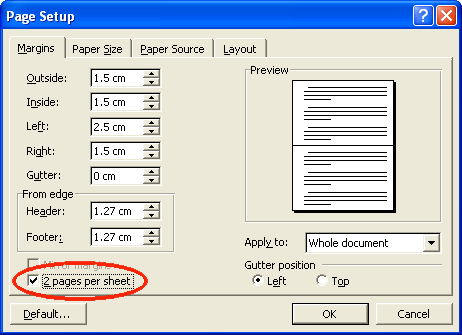
Bạn hãy đánh dấu lựa chọn
þ 2 pages per sheet – In 2 trang trên cùng 1
sheet.
3. Sau đó bạn in bình thường.
4. Kết quả in sẽ gộp 2 trang trên màn hình word vào
1 mặt giấy đặt dọc:

Với cách làm này thực chất vẫn chưa đem lại lợi ích
gì cho bạn.
In 2 trang văn
bản trên cùng một mặt giấy (quay ngang & áp dụng cho Office
2003)
1. Vào File / Page Setup…
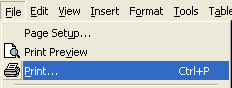
2. Xuất hiện hộp thoại
Page Setup, chọn thẻ Margins:

Bạn hãy
lựa chọn Book fold
3. Sau đó bạn in bình
thường.
4. Kết quả in sẽ gộp 2 trang trên màn
hình word vào 1 mặt giấy đặt ngang (Bạn có thể đóng
thành sách vì ở giữa 2 trang có khoảng cách làm chỗ đóng
gáy sách):

In nhiều trang văn bản trên
cùng một mặt giấy.
1. Bạn vẫn soạn thảo văn bản bình thường,
2. Vào File / Print (hoặc dùng tổ hợp phím Ctrl + P):
Bắt đầu in tài liệu

3. Xuất hiện hộp thoại Print:
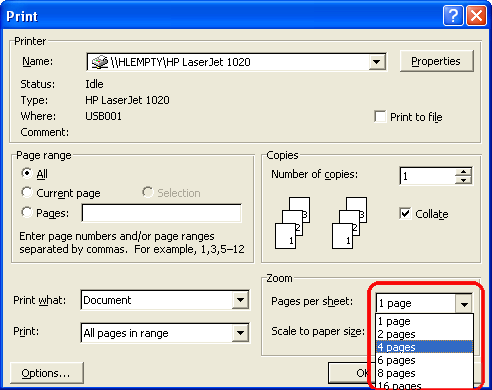
Trong hộp thoại này, bạn cần chọn ở mục
Pages per sheet – In n trang vào cùng
một mặt giấy (n =1, 2, 4, 6, 8, 16 trang). Trên hình
minh họa là: In 4 trang trên cùng 1 mặt giấy.
4. Kết quả bạn sẽ in được nhiều trang trên cùng 1 tờ
giấy như sau:
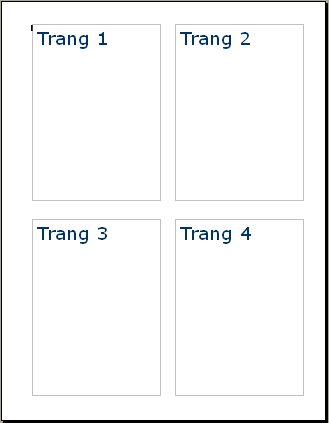
Với cách làm này bạn có thể in được tối đa 16 trang
văn bản trên cùng 1 mặt giấy và tất nhiên kích thước chữ
sẽ bị nhỏ lại.